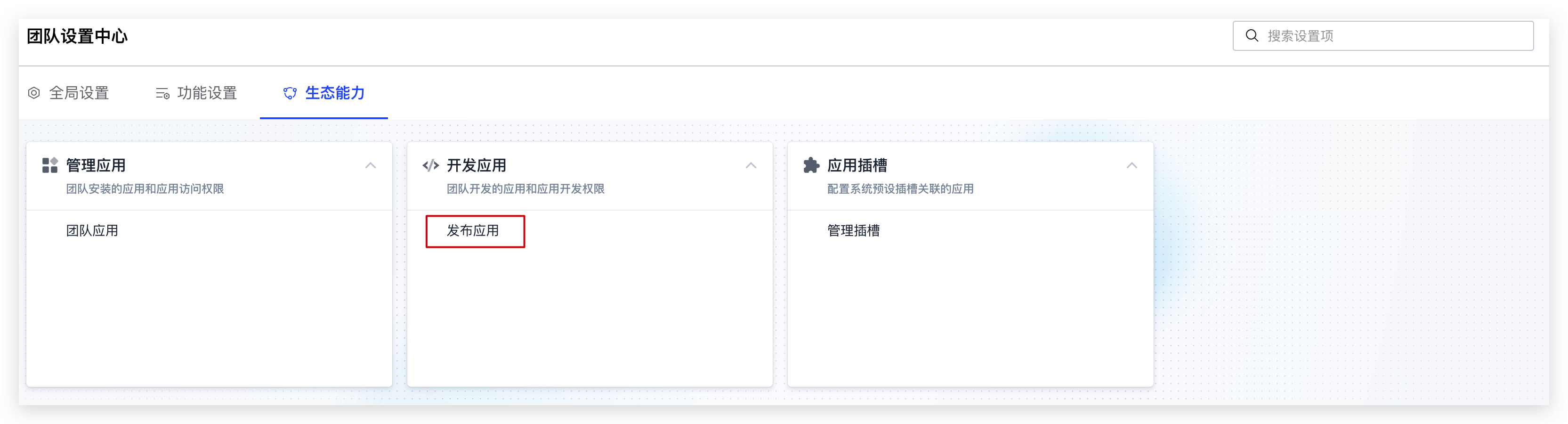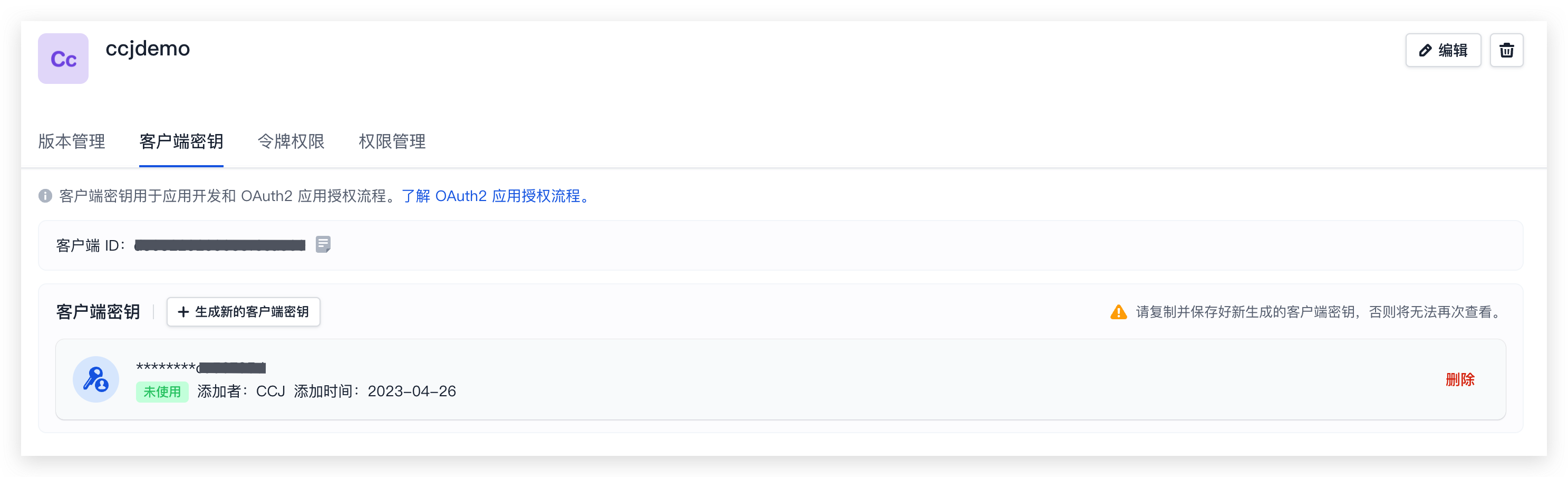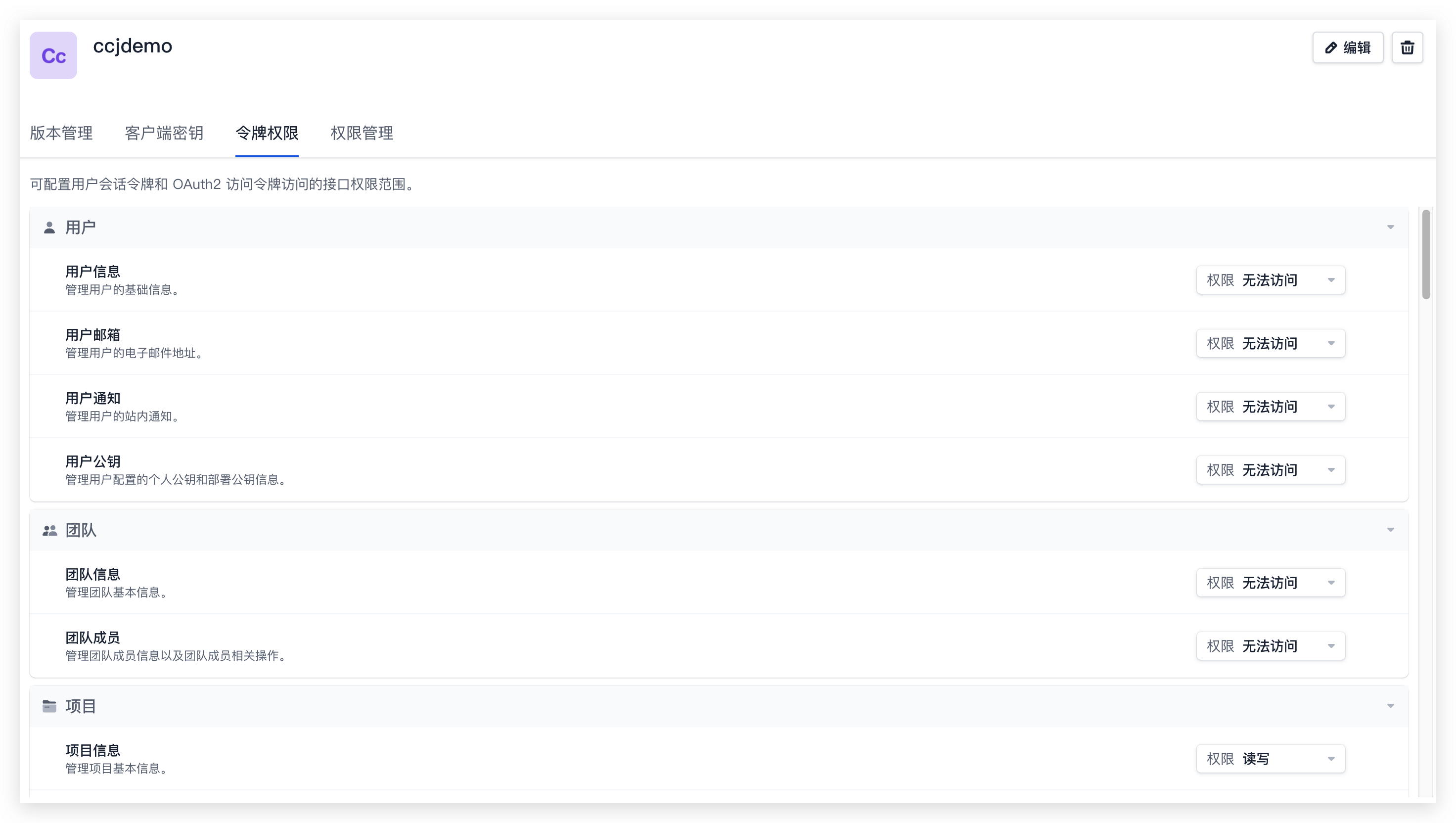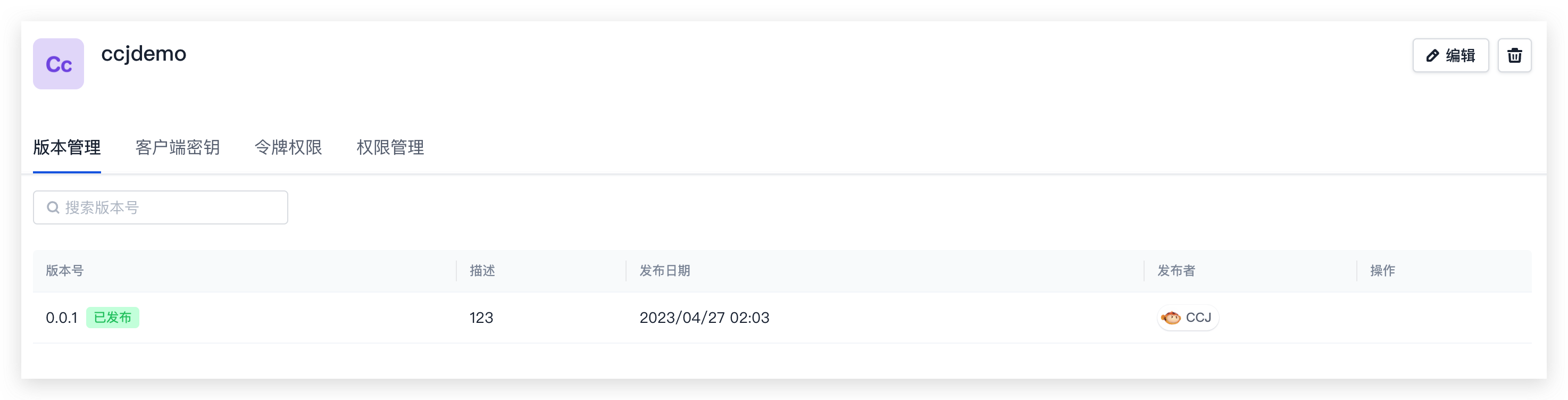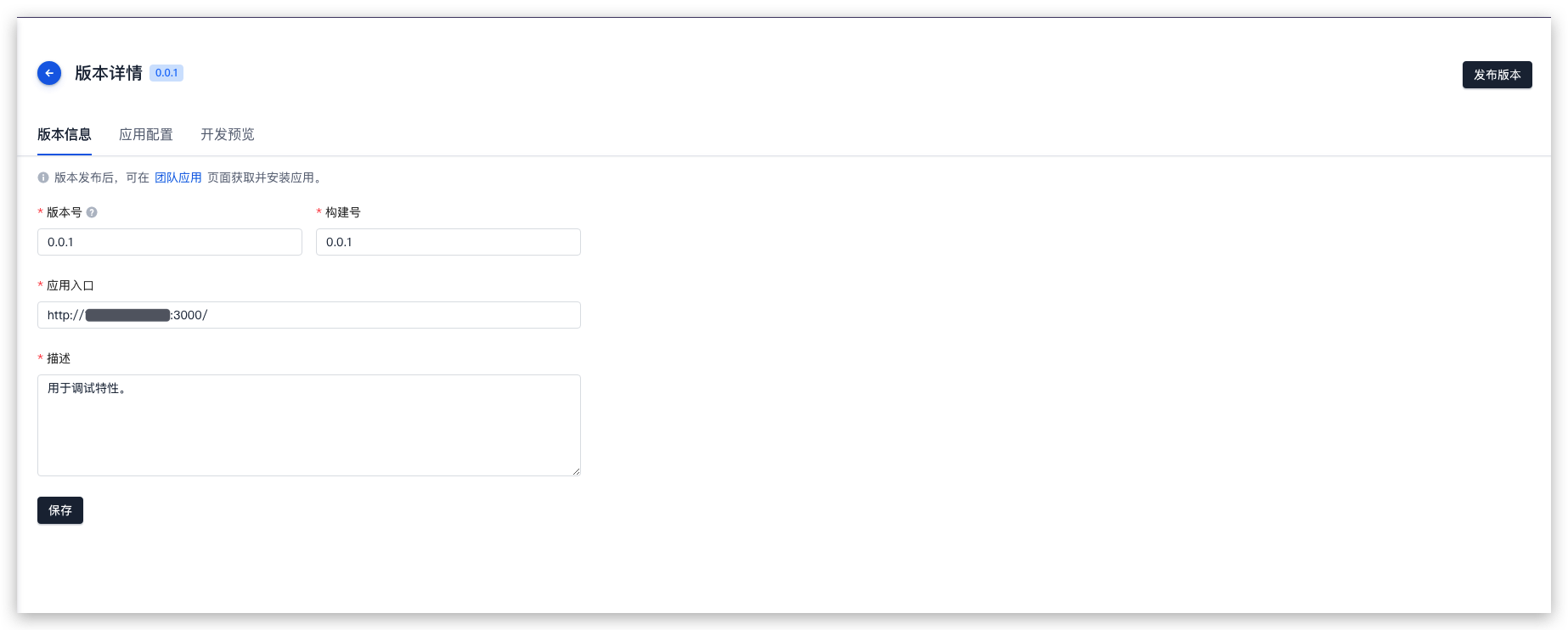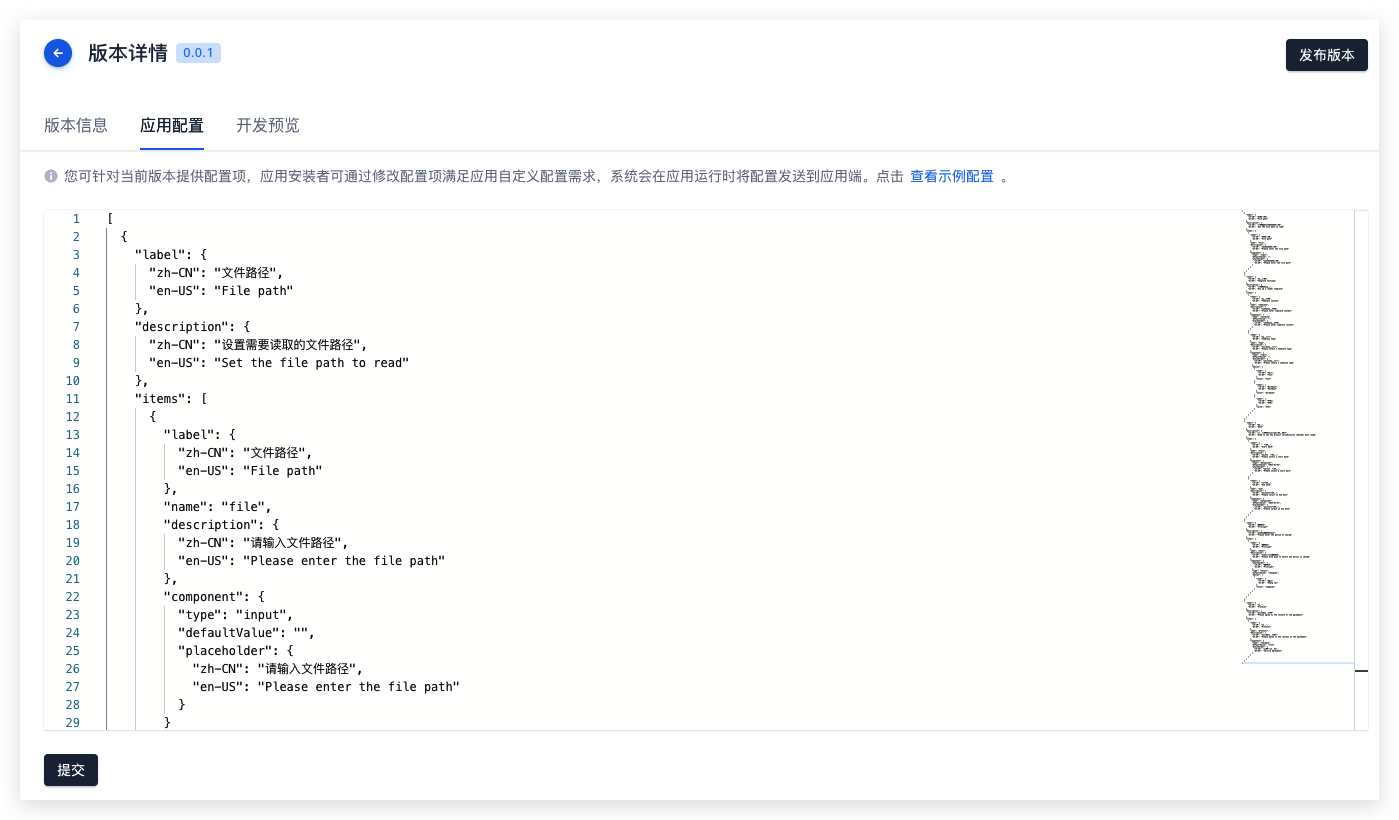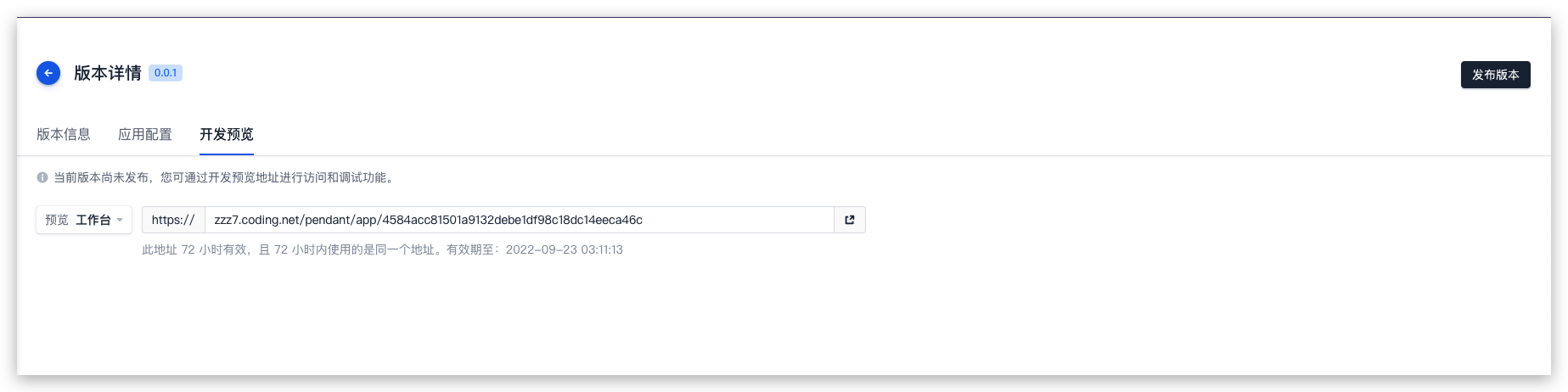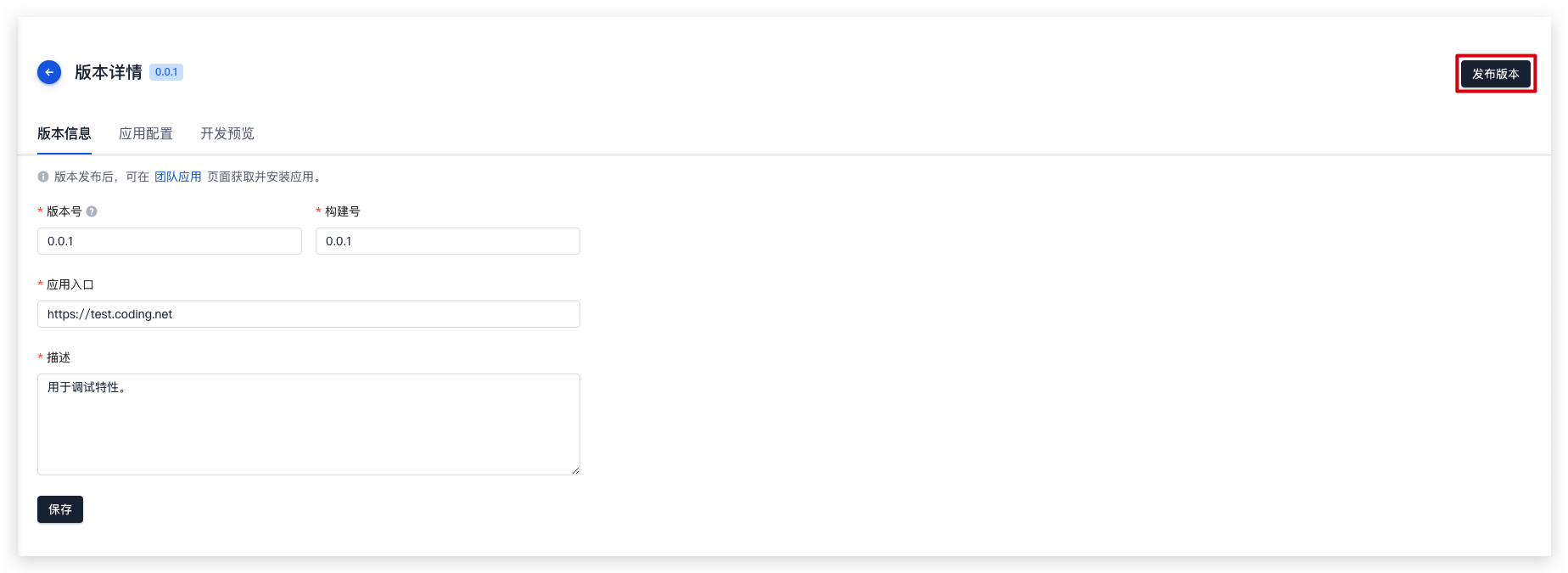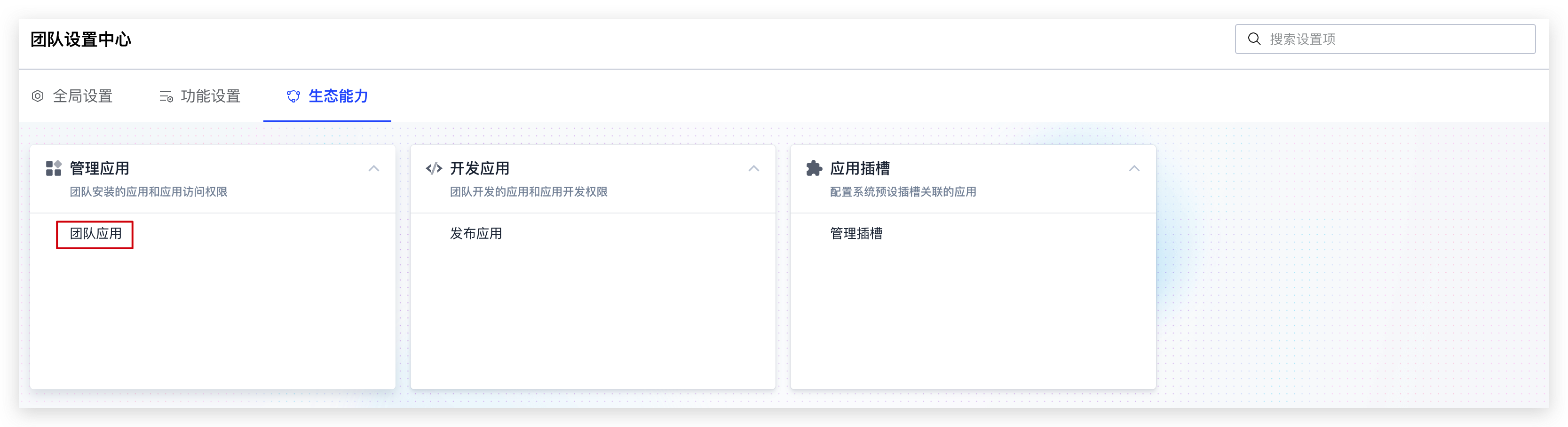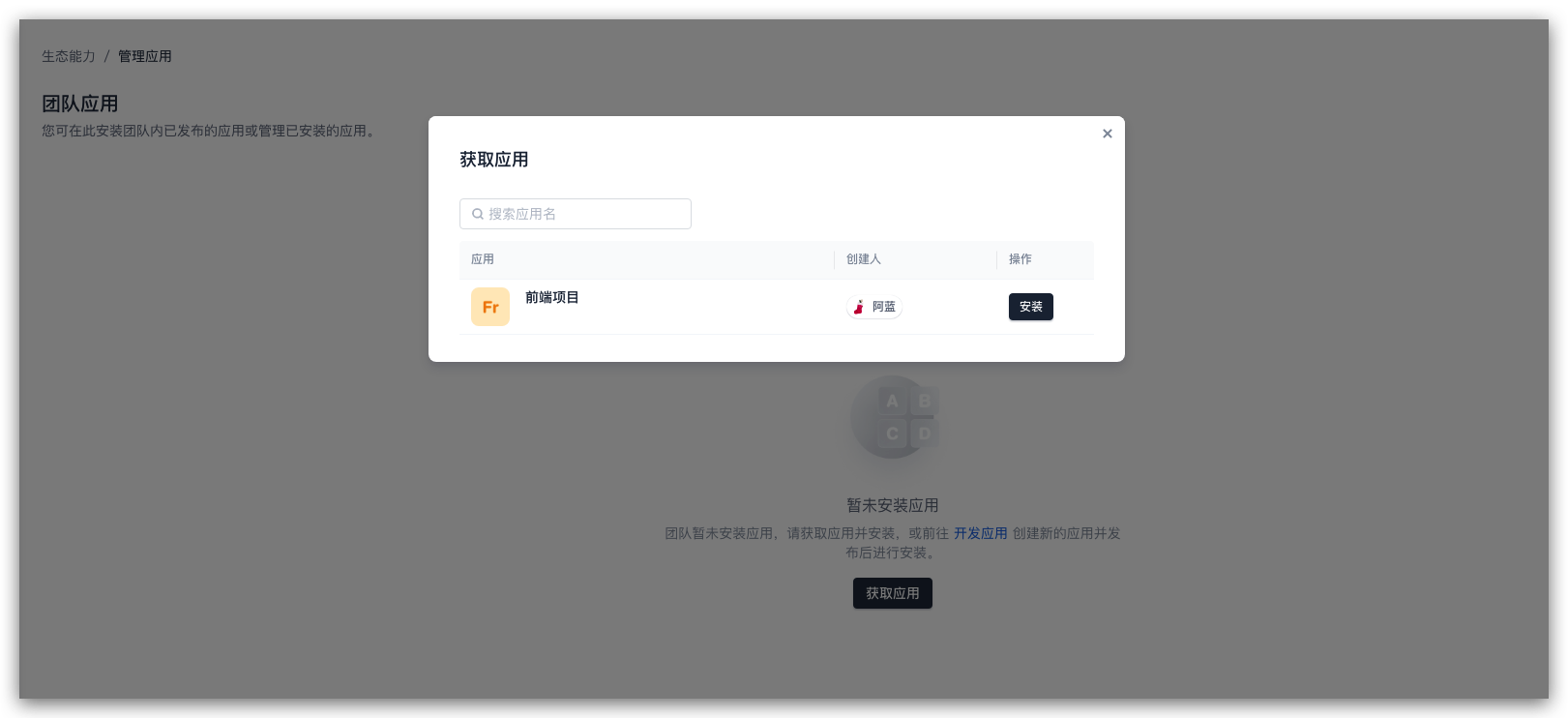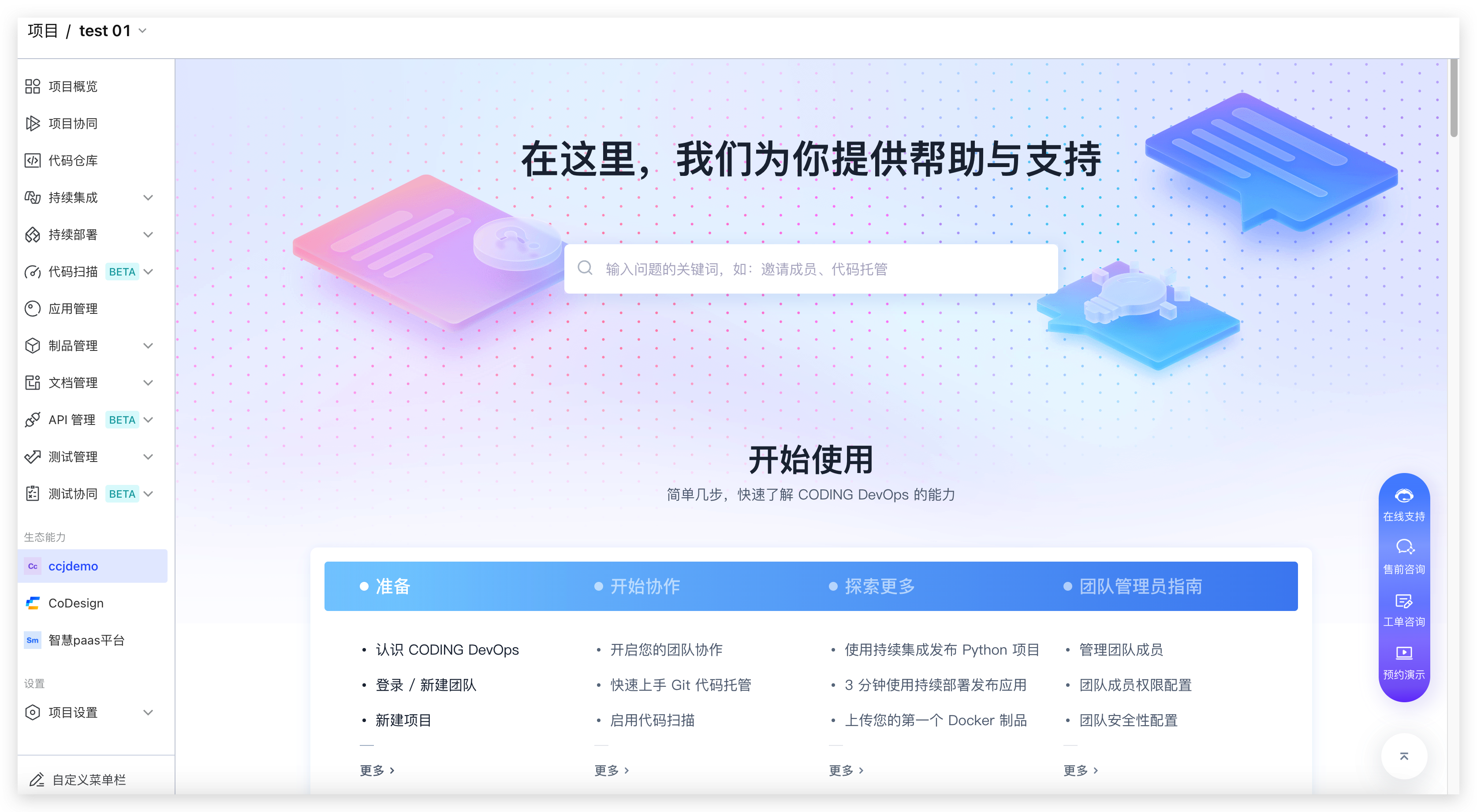快速开始
本篇指引将从应用的开发、发布、安装到最终访问全流程介绍如何快速建设团队生态能力。点击首页左侧的“团队设置中心”,点击“生态能力”中的发布应用按钮。
开发环境
进行应用开发前,需在本地环境中安装以下运行环境:
Node.js 包管理工具:
有关安装指引,可点击上述工具链接进入官网查看。
创建应用
在发布应用页中点击“新建应用”按钮,填写相关应用信息。
若不知道如何填写 OAuth2 回调地址,请直接填写
http://127.0.0.1:3000/oauth/redirect,应用主页填写http://127.0.0.1:3000。
开发应用
为了确保你所开发的应用前端与 CODING 站点风格相一致,我们提供了 @pendant 包来帮助您快速搭建前端应用模板。
创建模板
使用 npm 命令快速创建一个 pendant 前端模板项目:
npm create pendant demo-app或这使用 npx 来快速创建:
npx create-pendant demo-app按指引提示输入项目名称后,选择需要创建的模板类型。目前支持的模板类型有:
- vite
- vite-ts
- webpack
- webpack-ts选择模板类型后,输入在上文所创建应用的客户端 ID,可在应用中的“客户端密钥” tab 页进行查看。
ID 输入完成后将为您创建一个简单的 demo 示例模板项目,您可以基于此项目修改源码实现功能。示例模板项目引入了 @pendant/monkit 和 @pendant/monkit-icons 包,方便您快速使用 Monkit 组件库和图标库。
您可以通过如下示例代码引入 Monkit 组件:
import { Popover, Button } from '@pendant/monkit';运行项目
安装项目时要求 node 版本 >= 14.15.0。运行以下命令安装项目:
yarn install修改项目源码后,可使用命令启动项目进入开发模式:
yarn dev应用启动后,将会输出本地监听的 IP 地址和端口信息。
vite v2.9.13 dev server running at:
> Local: http://127.0.0.1:3000/
> Network: http://10.94.100.79:3000/
> Network: http://192.168.255.10:3000/
ready in 269ms.配置令牌权限
应用运行时需通过授权令牌访问 CODING OpenAPI 以获取相关数据,授权令牌仅允许访问许可范围内的数据。访问应用中的“令牌权限” tab 页,按需选择需要开放的功能权限。
应用版本管理
完成应用的开发调试工作后,前往“版本管理”页管理基础版本信息。
补全版本号、构建号、应用入口(公网地址)与版本描述等基础信息后保存。
配置应用设置项
如果您的应用在运行时需要获取用户设置项,您可以通过修改版本信息中的「应用配置」来实现。具体配置结构体可以在页面中点击「查看示例配置」。
开发预览
点击应用中的“开发预览”页进入开发预览模式,无需安装即可预览应用集成至 CODING 中的效果,方便开发者进行调试。预览地址 72 小时内有效。
发布应用
将本地开发的应用打包并部署至服务器中,为应用配置合适的域名以及证书。为符合 Web 安全规范,要求应用必须配置域名以及 HTTPS 证书。
当您上述条件都准备妥当后,可进入「版本详情」点击右上角「发布版本」进行发布操作。
应用在线调试完成后,若满足发布条件即可点击“版本信息”页右上角的发布按钮,将应用发布至团队应用中。
安装应用
应用发布完成后,具备应用安装权限的用户前往“团队应用”页。
选中刚才发布的应用并点击安装按钮,确认授权信息后完成安装。
访问应用
安装完成后通过应用详情页的「访问应用」进入应用,或直接在工作台中访问应用。
使用其他技术栈
@pendant 是基于 React 技术栈构建的应用,如果您不想使用此框架,可通过 api-react 的 getContext 来获取调用 CODING OPEN API 所需要的信息。
const { accessToken, apiUrl } = await getContext();了解更多
 2023-10-12最近更新
2023-10-12最近更新在阅读中是否遇到以下问题?*
您希望我们如何改进?*
如果您希望得到回复,请留下您的邮箱地址。